

スカイプを使ったオンラインレッスンを受けたい!

でも、インストール方法がわからない
この記事では、DTMオンラインレッスンを行うための「スカイプのインストール方法」について解説しています。
スカイプとは?
スカイプ = 無料の音声通話アプリ
スカイプはスカイプ同士、無料で「音声通話」や「画面、音声共有機能」を使ってやり取りを行えるツールです。
DTMオンラインレッスンでは、「スカイプ」や「ZOOM」等を使って授業を行います。
スカイプのインストール手順
スカイプを「ダウンロード」する
SKYPE公式サイトからご自分の環境にあったスカイプをダウンロードします。
スカイプを「インストール」する
ダウンロードしたスカイプを「ダブルクリック」し、
「日本語を選択」した後、「同意する」をクリックしてインストールを行います。
スカイプの「アカウントを作成」する
インストールが完了すると「サインイン画面が表示」されますので、
「アカウントの作成」をクリックしてアカウントを作成します。
下記の3つの項目を「画面の指示に従って入力して、アカウントを作成」します。
※ここで入力した内容は以後も使うので、メモに控えるか、テキストなどに保存しておいてください。
スカイプに「サインイン」する
サインインしたら、音声テストを促されますので、
- スピーカー
- マイク
- ビデオ
のチェックを行います。
【ID】「スカイプ名の認証」を行う
【 相手の名前 】をスカイプの検索欄に入力し、ユーザー欄下に表示された名前をクリックします。
「連絡する」ボタンをクリックして、認証を行います。
終わりに
以上でスカイプのインストール作業は終了です。
オンラインレッスンでは、「スカイプ」や「ZOOM」を通じて授業を行います。
これからオンラインレッスンを受けようと思っている方は、この記事を見ながらスカイプをインストールしてみてくださいね^^
では。

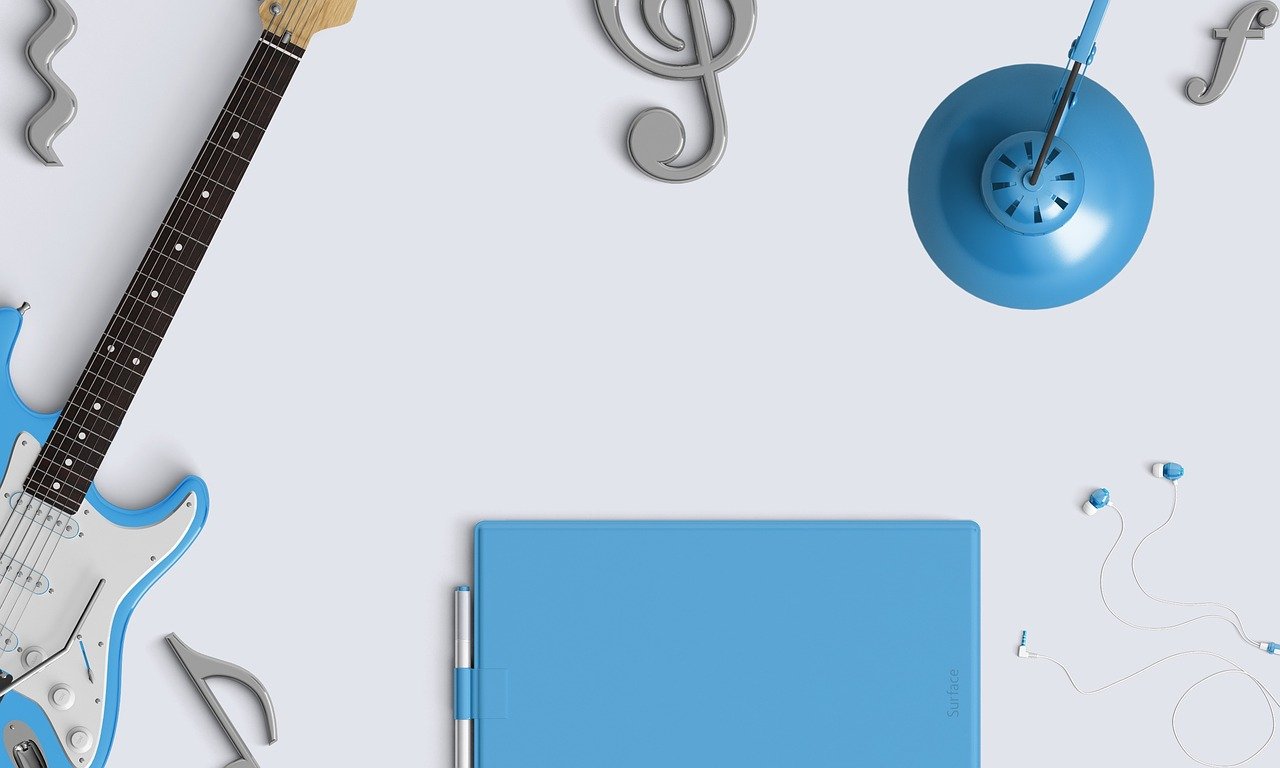




コメント